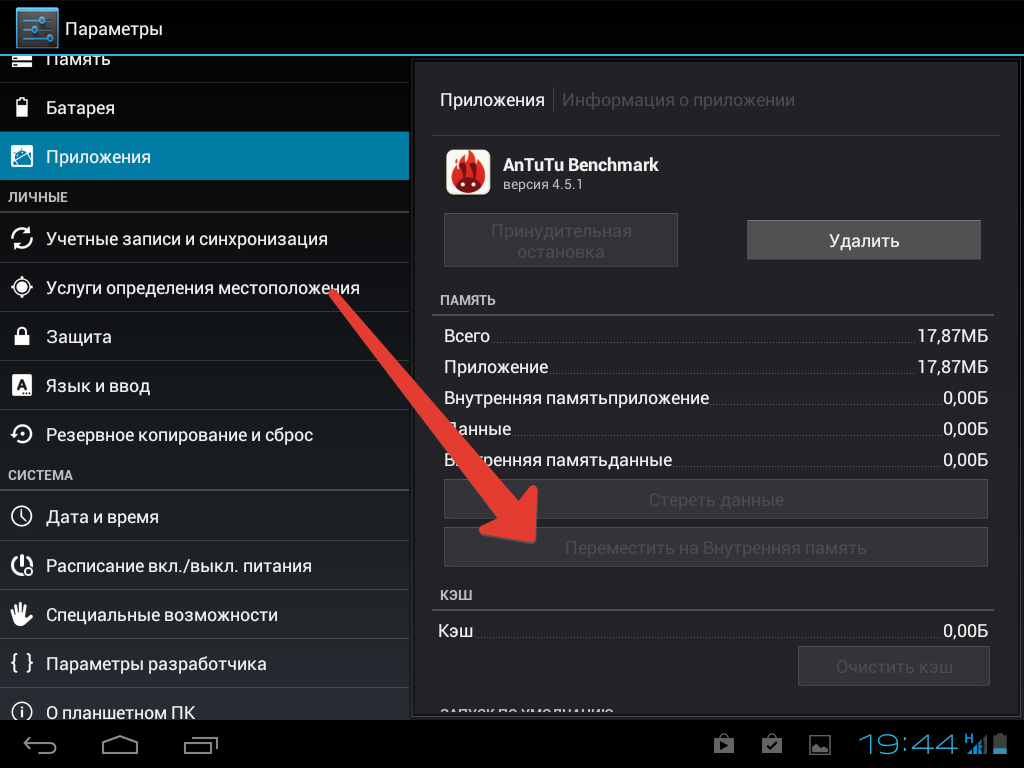Самые полезные программы для очистки памяти
Как говорилось ранее, освободить внутреннюю и оперативную память можно даже при помощи приложений. Самые популярные приведены ниже. Все их можно скачать в официальном источнике Play Market.
Clean Master
Эта программа универсальна тем, что выполняет сразу несколько функций. Приложение имеет несколько версий: облегченную и платную. В платной пользователь получает больше функций. К её особенностям относят:
- Очистка мусора – программа фильтрует мусор телефона;
- Охлаждение – снятие и обнаружение процессов, которые затормаживают устройство;
- Ускорение;
- Экономия батарейки.
Полный обзор программы можно посмотреть в этом видео
360 Security
Также пользуется популярностью среди пользователей, так как не только очищает внутреннюю память, но и помогает обнаружить вирусы, устранить торможения устройства, а также понизить напор большинства приложений на устройство. Скачать его можно также в официальном источнике.
DU Speed Booster
Это приложение помогает оптимизировать работу. Его отличительная особенность – наличие встроенного менеджера, помогающий пользователю общаться с такими же пользователями. Также утилита помогает защищать устройство от вирусов, удалять кэш и ненужные данные.
Обзор на приложение можно посмотреть в этом видео
Супер уборщик
Не такое популярное, как предыдущие, хотя оно обладает многими интересными функциями. Оно поможет:
- Увеличить производительность устройства;
- Устранить вирусы;
- Расширить память;
- Удалить ненужные данные.
Приложение бесплатно и доступно каждому.
| Название | Доступность | Дополнительные возможности | Основные функции | Популярность среди пользователей |
| Clean Master | Есть и платная, и бесплатная версия. | Установка паролей, охлаждение, менеджер приложений, менеджер автоматического запуска. | Антивирус, очистка. | Самое популярное. |
| 360 Security | Доступна платная и бесплатная версия. | Энергосбережение, ускорение в одно касание. | Антивирус, очистка. | Одно из самых популярных. |
| DI Speed Booster | Бесплатно | Встроенный менеджер. | Ускорение, антивирус, очистка. | Не так популярно. |
| Супер уборщик | Бесплатно | Телефонный бустер, повышение и расширение памяти. | Ускорение, антивирус. | Вовсе неизвестно. |
Таким образом можно быстро и легко очистить память телефона Хонор или Хуавей.
4.4 / 5 ( 26 голосов )
Перенос файлов на карту памяти
Внутренняя память телефона, как уже сказано, имеет фиксированный объем, поэтому необходимо постоянно проверять, хватает ли свободного места для корректной работы приложений и ОС.
Вообще, память Андроид делится на внутреннюю и внешнюю. Внешнюю память легко «нарастить», благо что sd-карты сегодня стоят недорого (за $25 можно приобрести карту памяти на 256 Гб).
Советуем перенести на карту памяти фотографии и видео, документы и другие объемные файлы, которые не обязательно хранить во внутренней памяти. Более того, хранить на карте памяти их надежней.
Собственно, перенести файлы можно через любой файловый менеджер – через телефон или ПК.
Как почистить память телефона от загруженных файлов
В процессе эксплуатации смартфона пользователи периодически скачивают из интернета полезные файлы, используют их по назначению, а затем попросту о них забывают. Все эти файлы копятся в папке «Загрузки», постепенно занимая все больше места. Поэтому если хочется очистить память телефона, то целесообразно изучить список таких файлов и удалить все лишнее. Либо, как вариант, полностью удалить содержимое упомянутой папки.
Выполнение такой задачи производится в несколько шагов:
- перейдите в меню «Настройки», выберите «Память», нажмите на «Загрузки»;
- отметьте требующие удаления файлы;
- выберите опцию «Удалить» (изображение корзины).
Файлы можно удалять по очереди или организовать их массовое удаление. Во втором случае потребуется по очереди выбрать излишние файлы, а затем активировать опцию их удаления. Чтобы выделить один файл, надо нажать на него и удерживать касание в течение двух секунд. Для выбора остальных файлов достаточно будет простых нажатий.
Почему телефон говорит, что нет места, когда оно есть?
Как правило, владельцы сталкиваются с проблемой недостаточного места в Play Market. Это сообщение появляется на экране устройства при попытке установить новое приложение или обновить программу, уже установленную на телефоне. Также ошибка может выскочить при других сценариях, когда тоже требуется дополнительная загрузка контента.
Проблема возникает не только в ситуации, когда на внутреннем накопителе нет места, но и в случае, когда его остается слишком мало. Даже если вы планируете установить программу на пару десятков мегабайтов, то вам понадобится, по меньшей мере, 3-4 Гб свободного пространства, так как система автоматически резервирует определенный объем хранилища.
На заметку. Специалисты рекомендуют иметь в свободном доступе хотя бы 10-20 % от общего объема накопителя. Это нужно не только для установки других программ, но и для стабильного функционирования устройства.
Причины заполнения памяти
На объем свободного пространства влияет много моментов. Особенно ощутима проблема при длительном использовании гаджета.
Если телефон сообщает о недостатке свободного места, при этом карта памяти пуста, заполнение могло произойти при следующих моментах.
- Система для работы занимает место под необходимые компоненты.
- После установки пользовательские программы занимают место и выделяют свободное пространство на свои рабочие и временные файлы.
- Очень часто при удалении приложений, кэш этой программы остается. Он занимает большой объем, но при этом его не видно.
- Если при приобретении телефона не производить настройки, то автоматически вся видео и фото-информация, отснятая пользователем, будет сохранена во внутренней памяти. Лучше для таких целей использовать съемную флешку.
- Если на телефоне появились вирусы, то высока вероятность, что они заняли драгоценное пространство.
При установке новых программ телефон выдает сообщение о недостатке места и необходимости удаления лишнего ПО. Настоящей проблемой становится момент, когда удалять нечего, и места в памяти не хватает. Нужно срочно искать решение.
Android — недостаточно памяти
Если на вашем android-телефоне недостаточно памяти, но могут происходить разные неприятные явления.
Вы не сможете фотографировать, не сможете устанавливать или обновлять приложения, часть системных функций может отрубиться.
В интернете есть множество советов на тему того, как освободить место, но, в основном, копируются с одного сайта на другой
самые базовые советы, а они могут помочь лишь частично. Кроме того, многие способы требуют root-прав на ваш телефон,
но мы попробуем обойтись без этого.
Для начала сделайте вот что. Установите из play.market программу disk usage. Откройте ее и изучите разделы. Надо понять, где именно недостаточно памяти. Просто советы, допустим, освобождающие место на «USB-накопитель» не помогут,
если у вас не хватает памяти во встроенной памяти (если они не объединены в вашей модели телефона). Итак, в зависимости от того, что заканчивается, могут
помочь или не помочь следующие рекомендации:
- Если вам так повезло, и заканчивается место на внешней SD-карте, то это самый простой случай. Вам потребуется карта большего объема, на которую надо будет переписать старые данные.
- Частая проблема с местом во встроенной памяти (не устанавливаются приложения). Частично поможет стандартный совет по переносу некоторых приложений на SD-карту, однако он не спасает ситуацию полностью. Дело в том, что если вы изучите упомянутым выше приложением этот раздел, то увидите часть с названием «system data». И объем этого куска растет со временем и может зашкаливать — в моем случае он превысил гигабайт. В нем, как выясняется, хранятся «дампы» — описания состояния телефона в те моменты, когда он зависает. К счастью, имеется возможность очистить эти дампы. Для этого наберите на телефоне *#9900#, после чего в возникшем меню выберите «Delete dumpstate/logcat».
- Если же у вас забивается внутренний SD-раздел, то опять-таки вам может помочь стандартный совет по удалению кэша приложений (руками или же через специальные утилиты). Однако, следует изучить его при помощи disk usage поподробней. Имеются еще некоторые «мусорные директории», которые можно смело удалять, но при этом они постоянно увеличиваются в размере. Не то, чтобы вам нужно было за ними постоянно следить — думаю, вы просто можете их подчищать, когда заканчивается место. Например, у меня после года работы телефона таким образом забилось несколько гигабайт. Итак, что же это за директории? Во-первых, DCIM/thumbnails. Если в самой папке DCIM еще могут храниться ваши фотографии, то в DCIM/thumbnails располагаются мини-версии этих изображений, и со временем они только накапливаются. Удалять их не страшно, так как необходимые система быстро пересоздаст сама. Да, удалять можно через ту же самую программу disk usage или через любой иной файловый менеджер. А во-вторых, очень разрастаться может папка под названием log (с файлами типа logcat_cp_boot_radio). Ее тоже можно удалить, только не забудьте потом создать пустую папку с таким названием.
Вот такие простые советы могут помочь серьезно подчистить память вашего телефона и решить проблему с тем, что программы не устанавливаются. Если же вы знаете какие-либо еще ненужные объемные папки на памяти вашего телефона, пишите, и я добавлю эту информацию в статью.
| ← Как найти мобильник? | Видео по сети → |
Место на диске
Для этого перейдите в основное меню телефона. Затем выберите «Настройки». После этого найдите строчку «Память» и тапните по ней. Перед вами откроется окно, в котором в графическом виде перед вами предстанет вся память на телефоне. После этого у вас есть два варианта, как справиться с проблемой Google Play «Недостаточно памяти…».
- Очистка. Просто удалите старые и ненужные данные. Переместите фотографии и видео, которые хотели бы сохранить на компьютер. Почистите приложения, неиспользуемые уже долгое время.
- Запись по умолчанию. Если у вас на гаджете имеется дополнительная карта памяти, на которой еще полно места, то можете просто изменить позицию «галочки» и указать съемную память в качестве основной. После этого телефон будет скачивать и устанавливать приложения уже на неё, а не на заполненную внутреннюю.
Если вы всё проверили и памяти у вашего устройства еще предостаточно, но Google Play пишет «Недостаточно памяти», как и раньше, то, скорее всего, возникла некая внутренняя ошибка. Попробуем разобраться с ней.
Программы для удаления мусора из памяти Android
Если вы считаете чистку памяти своего устройства утомительным занятием, вы можете воспользоваться специальными программами для освобождения пространства на диске. Их большое количество в магазине Google Play. Выбор остается за вами. Можно посоветовать самые популярные: Clean Master и CCleaner. Главное их достоинство — очистка и освобождение системной памяти устройства в один клик. Надоел однообразный шрифт в телефоне?
Вам достаточно установить одно из рекомендованных и выбрать кнопку очистки. В CCleaner есть 2 основных раздела — очистка памяти и ускорение устройства. Последний пункт освобождает оперативную память смартфона. Отключает игры и приложения, запущенные в фоновом режиме.
Программа для чистки мусора Clean Master
Оптимизировать ваше устройство можно также при помощи отключения встроенных программ. Они запускаются вместе с устройством, даже если вы ими не пользуетесь. Программы для чистки этого делать не умеют.
-
Поэтому вам необходимо самостоятельно зайти снова в настройки устройства, открыть приложения, выбрать вкладку «Все»;
- Найдите здесь приложения, которыми вы не пользуетесь. Например, мало кто сейчас использует радио;
- Чтобы выключить приложение, нужно нажать на него и в следующем окне нажать кнопку «Отключить»;
- Отключите также встроенную почту (часто ею выступает Gmail), браузер (если вы используете другой), приложение «Карты» и ему подобные, погоду, новости и прочее;
- После отключения удалите также их данные и кэш.
Ошибка RDP: Не удается завершить требуемую операцию, службы удаленных рабочих столов заняты
29.12.2020 insci Windows Server 2012 R2, Windows Server 2016 комментария 4
Периодически некоторые пользователи не могут залогиниться на сервера RDS фермы Windows Server через стандартный rdp клиент с ошибкой:
Также несколько раз встречали такую картину: на вкладке Users диспетчера задач RDS хоста имеется множество зависших сессией пользователей с именами (4) вместо username и со статусом Disconnected.
Проблема встречается на всех версиях Windows Server: 2008 R2, 2012 R2, 2021 и 2021.
Ошибка может возникать по разным причинам:
- Ошибка в работе службы удаленных рабочих столов;
- Баг с процессом csrss.exe;
- Проблема с профилем пользователя или со службой profsvc;
- Нехватка оперативной памяти или дискового пространства на RDSH сервере;
- Некорректные настройки групповых политик.
К сожалению, на данный момент нет официального решения от Microsoft, которое бы полностью решало проблему, всё сводится к устранению симптомов.
Практически всегда проблема решается сбросом сессии проблемного пользователя и перезагрузкой RDS сервера, но в исключительных ситуациях этого может не хватить. Пройдемся по решениям, начиная от самых легких.
Очистка кэша в приложении Play Market
Если верить многочисленным отзывам в рунете, то первое, что нужно сделать пользователю, это очистить кэш для приложения Play Market. Приступать к этому действию в первую очередь рекомендуется именно в случаях, когда на устройстве немало места, а приложение при этом не устанавливается.
Заходите в «Настройки» своего телефона или планшета.
Выбираете раздел «Приложения».
Находите приложение «Google Play Маркет» и тапаете по нему.
Нажимаете на строчку «Память».
Здесь — кнопка «Очистить кэш». Нажимаете, при необходимости подтверждаете действие для очистки.
На всякий случай это же проделываете с приложением «Сервисы Google Play».
Можно нажать на кнопку «Сброс» в разделе «Память» — будет удалено больше данных, то есть этот способ даже более правильный, однако, скорее всего, придется заново входить в аккаунт Google, так что удостоверьтесь, что помните от него пароль.
После этого пробуете установить приложение из Маркета.
Очистка ненужных файлов
Большие объемы нежелательных данных чаще всего скапливаются в папках загрузки или мессенджеров, а также в скрытой директиве .thumbnails. Рекомендуем провести тщательный анализ файловой системы. Для этой операции подойдет анализотор дисков DiskUsage, который также загружается из Google Play.
После установки зайдите в программу и выбреете опцию «Карта памяти». Тут собраны все данные, которые есть на устройстве. Выберите ненужный файл и удалите его. Для этого зайдите в меню в верхнем углу экрана и нажмите кнопку «Удалить».
DiskUsage подходит для «поштучного» удаления файлов и анализа дискового пространства, но приложение неудобно для массового очищения системы. Также здесь не получится просмотреть медиафайлы — для этого рекомендуется использовать какой-нибудь проводник или диспетчер задач.
Удаление временных файлов – кэш и пр.
Есть несколько категорий файлов, в зависимости от этого разный подход
Установочные пакеты и кэш файлы.
Их можно удалить в Диспетчере Телефона
, кнопкаОптимизация системы . В это же окно можно попасть из меню настроек:Расширенные настройки /Память /Очистка памяти .
Кэш клиентов дисковых хранилищ
Такие приложения, как Box, OneDrive, Диск (Google Drive), используют кэш для ускорения работы. Проверка размеров и его очистка делается обычно в настройках самого приложения. Необходимо заглянуть в настройки этих приложений и проверить/очистить кэш.
История приложений Google
Приложения Google тоже сохраняют много мегабайт информации – и поисковая история, и ещё много чего, что можно удалить.
Очистка хранилища сервисов Google Play: Настройки
/Приложения /Сервисы Google Play /Память /Управление местом /Удалить все данные .
Очистка данных Google Поиска: Настройки
/Приложения /Приложение Google /Память /Управление местом /Удалить все данные .
Разновидности кэша на телефонах Андроид
В телефонах используется два вида памяти, оба из которых могут хранить временные данные в кэше. Среди них:
ОЗУ (RAM)
Представляет собой оперативное запоминающее устройство, которое хранит в себе только ту информацию, которая нужна для приложений, запущенных в данный момент. В ней хранятся, например, вкладки в браузера, открытые сейчас, запущенные приложения и игры. Любой активный процесс «откладывает» данные в ОЗУ.
ПЗУ (ROM)
Аббревиатура расшифровывается как «постоянное запоминающее устройство». Этот вид памяти является энергонезависимым и может сохранять информацию даже тогда, когда телефон выключен. ОЗУ же стирается при каждом перезапуске. В ПЗУ загружаются все пользовательские программы, их постоянный кэш и данные о прогрессе в играх, а также сама операционная система Андроид.
Постоянная память телефона также может делиться на:
- встроенную, которая идет в устройстве с завода и не может быть извлечена;
- съемную, встраиваемую через внешний накопитель в виде SD-карты, которую можно приобрести отдельно от гаджета.
Работают оба вышеуказанных вида по одному принципу и могут в равной степени содержать файлы приложений, а также их кэш и разного рода временные файлы.
Важно! Когда любой из видов памяти засоряется, смартфон начинает сильно зависать, лагать и им становится некомфортно управлять. Некоторые даже хотят купить себе новый девайс, не зная, что можно просто почисть его
О том, как почистить кэш на телефоне андроид Honor будет рассказано далее
Некоторые даже хотят купить себе новый девайс, не зная, что можно просто почисть его. О том, как почистить кэш на телефоне андроид Honor будет рассказано далее.
Рекавери на Хоноре работает очень просто
Как работает система Android
В ОС Андроид стандартно любое приложение, скачиваемое и устанавливаемое с Play Market, переносится во внутреннюю память гаджета. И это действительно только для такого вида установки. Другими словами, скачивание ПО со сторонних ресурсов и копирование их apk файлов на карту памяти не будет забирать свободное пространство с памяти телефона.
В стандартных настройках памяти пользователь может увидеть подробный список игр и программ, установленных на SD карту и внутреннюю память своего устройства. Также там можно увидеть, сколько именно они занимают места, сколько забирают кэша и другие моменты.
Важный момент: стандартные приложения, которые предоставляются по умолчанию вместе с ОС Android от компании Google, нельзя удалить или переместить их на SD карту. Это погода, почта, множество виджетов, сервисы Google и другие приложения.
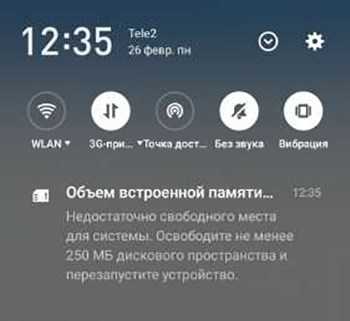 Объем встроенной памяти недостаточен push уведомления
Объем встроенной памяти недостаточен push уведомления
Итак, Андроид уведомляет о том, что места на внутренне памяти телефона нет. Как должен действовать пользователь в таком случае?
Как проявляется?
Как пользователь может понять, что на его устройстве заканчивается место во встроенной памяти?
Обычно, телефон уведомляет об этом при выполнении какого либо процесса, для которого у него уже не хватает памяти.
Наиболее типичный пример – скачивание и установка приложений.
Уже на стадии скачивания программы устройство способно выдать уведомление о недостатки памяти, также это может произойти на стадии установки после скачивания.
После этого на верхней панели шторки появляется соответствующий символ, в виде диска.
Убрать эту эмблему со шторки невозможно – она исчезнет самостоятельно, как только память будет освобождена.
Кроме того, во время пользования телефоном уведомление о недостатки памяти будет периодически появляться.
Важно! Операционная система Андроид имеет неприятную особенность – при недостатке памяти для «жизненно важных» процессов, система начинает самостоятельно очищать себе место. После этого могут исчезнуть контакты, СМС, кэш и другое
После этого могут исчезнуть контакты, СМС, кэш и другое.
Проверка памяти устройства Android
Если вы не знаете, как проверить системную память, то сейчас мы научимся это делать. Возможно ваше устройство действительно нуждается в освобождении памяти от мусора и ненужных приложений. Именно поэтому вы видите сообщение — объем встроенной памяти недостаточен в своем Android устройстве.
Снова войдите в настройки. Есть еще один способ, как это сделать. Опустите «шторку» устройства. Для этого необходимо провести пальцем резким движением от верхнего края смартфона, к нижнему. Здесь также вы найдете пиктограмму шестерни
Выберите её; Кнопка настроек при опущенной «шторке»
Найдите в списке пункт «Память»; Память в настройках Android
Откройте его и обратите внимание на пункты, которые вы здесь видите. Здесь будет описано чем занята память, сколько её осталось и общий объем
Объем оставшейся памяти
В разделе «Общий объем» будет отображено, чем занята память. Просмотрите, какой тип файлов занимает больше всего памяти. Из этого раздела вы можете сразу попасть, например, в музыку и удалить часть треков. Здесь же в разделе «Память» выберите тип памяти, куда будут устанавливаться приложения. По умолчанию выбран пункт «Системный диск». Выберите «SD-карта», чтобы не загружать в будущем системную память.
Удаление файлов Android вручную
В некоторых тяжелых случаях Андроид пишет «Недостаточно места в памяти устройства» даже при попытке установить «Мастер очистки» (если он не является предустановленной программой). Но проблема вполне решаема.
Можно просто удалить некоторое количество данных с телефона, планшета – стереть пару файлов видео или фото, удалить какое-нибудь приложение.
Удаление фото и видео можно произвести из галереи, приложения – из списка приложений, а тяжелые файлы – из менеджера файлов, который на рабочем столе подписан как «Проводник».
Инструкция по удалению кэша приложений:
- Зайти в настройки Android;
- В разделе «Приложения» выбрать пункт «Все приложения»;
- Сделать сортировку по количеству занимаемого места;
- Перейти в приложение;
- Нажать кнопку «Очистить».
Перенос данных на SD-карту или в облачное хранилище
Если удалять ничего не хочется, даже 1 малюсенькая фоточка – на вес золота, то и на этот случай есть решение: можно сделать перенос данных на SD-карту или в облачное хранилище, убрать их туда хотя бы на время очистки.
Лучший вариант – SD-карта. Если ее нет, то лучше купить SD-карту
В чем преимущество? Да в том, что в отличие от облачного хранилища SD-карта всегда доступна, не важно, есть интернет или нет. Ею можно пользоваться для быстрого обмена данными всегда
Жителям мегаполисов, где хороший интернет доступен всегда и везде можно использовать облачные хранилища. Неоспоримым их преимуществом является то, что они бесплатны, не нужно ничего покупать, достаточно доступа к сети интернет. Советую использовать Google Диск, у которого также есть приложение.
Сброс системы
Со словами «Пропади все пропадом» можно сделать откат телефона до заводских настроек с помощь функции «Hard Reset». Слышали когда-нибудь фразу? «Начать все с чистого листа»? Например, в фильмах, или даже в жизни? Да? Ну так функция сброса телефона до заводских настроек поможет телефону начать все с чистого листа.
При выполнении функции Hard Reset все настройки будут сброшены, все данные – удалены. Останется лишь телефон с «голой» операционной системой.
Пожалуй, не буду писать о том, как активировать данную функцию, а то побаиваюсь, что меня закидают тухлыми яйцами за такие советы, особенно учитывая, что аудитория, интересующаяся вопросами очистки телефона – как правило не самые опытные пользователи.
Hard Reset — это крайние меры, если ничего не помогает!
Удалить ненужные данные
Если вы часто пользуетесь WhatsApp, я почти уверен, что на вашем телефоне скопился огромный массив видео, фотографий и других файлов. Возможно, вы забыли отключить функцию автоматической загрузки для групп WhatsApp. Точно так же ваше устройство будет иметь неиспользуемые данные из других приложений. Поэтому лучше регулярно удалять такие файлы.
Для этого вам понадобится приложение File Explorer. Как только у вас есть это, запустите приложение и перейдите в папку, которая содержит максимальный объем данных. Обычно его можно найти в подпапках, таких как «Медиа», «Аудио», «Видео» и т. Д.
Совет для профессионалов:
Заполнение памяти телефона
Самая первое действие, которое следует рассмотреть и использовать – это перенос приложений, их просмотр и полная очистка.
Для того, чтобы это сделать, нужно зайти в Настройки, во вкладке «Приложения». Там указан полный список всех приложений, игр и программ, установленных на гаджете. Внизу экрана при этом будет отображен суммарный объем памяти, а также тот объем, который занят.
Если при этом переключиться на SD-карту, то Андроид покажет те же самые данные, но только для карты памяти.
После этого нужно выбрать программу и нажать на нее, а потом на кнопку – «Перенести на SD-карту». Таким образом нужно перенести туда все приложения и игры, которые возможно.
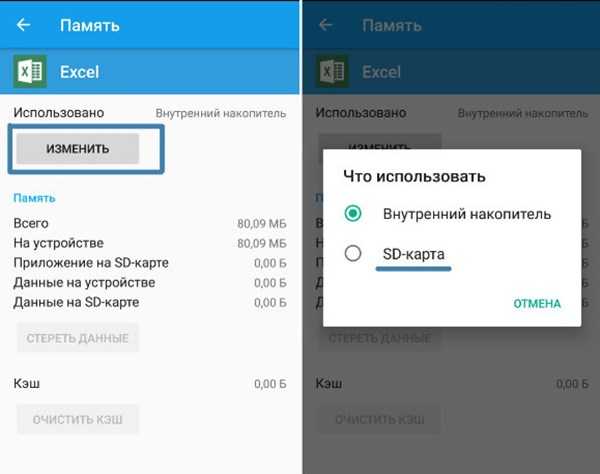 Перемещение приложений на SD карту
Перемещение приложений на SD карту
Кроме переноса можно удалить все те программы, которые не используются или же запускаются очень редко. Не стоит волноваться, ведь в профиле учетной записи на Play Market будут отмечены все установленные и удаленные приложения. Так их можно будет установить в пару кликов в случае необходимости.
Что делать, если память есть, но приложения не устанавливаются
 Постоянное сохранение и удаление файлов приводят к повреждению накопителя
Постоянное сохранение и удаление файлов приводят к повреждению накопителя
Использовать вышеуказанные методы. В 80% случаев они помогают избавиться от ошибки на моделях от Самсунг, ЛЖ, Сяоми и других.
В случае, если ничего не помогает:
- Повреждена начинка устройства. Это могло произойти после падения, удара или проникновения внутрь влаги. Точную проблему помогут выявить специалисты из сервисного центра.
- Внутренняя память изношена. Встроенный накопитель не бесконечен. Постоянное сохранение и удаление файлов приводят к его повреждению, после чего он работает со сбоями. Повреждением этой неисправности выступает нестабильная работа интерфейса, самопроизвольная перезагрузка смартфона, проблемы с запуском ОС (происходит медленно, через 2-3 попытки).
Ошибка «Объем встроенной памяти недостаточен» распространенная проблема на Android-смартфонах. Решением является удаление лишних файлов, кэша магазина приложений или сброс смартфона к заводским настройкам.
Как очистить память телефона от приложений
Периодически пользователи устанавливают множество приложений, в перечне которых полезные утилиты и мобильные игры, а затем забывают удалить ненужные программы или оставляют их «на всякий случай». Из-за такого подхода память телефона быстро забивается, и лишь целенаправленное удаление неиспользуемого софта позволяет разгрузить переполненный смартфон.
Далее о том, как освободить память на телефоне, удалив лишние приложения:
- зайдите в меню «Настройки» – «Приложения»;
- изучите перечень приложений и определитесь, какие из них вам не нужны;
- последовательно удалите выбранные приложения.
Выполнение последнего пункта подразумевает нажатие на название приложения в общем списке, переход в меню программы и выбор опции «Удалить». Если приложение находится в активном режиме, следует перед удалением нажать кнопку «Остановить».